Настройки
Настройки оператора
Над настройками оператора располагаются две кнопки управления, доступные только сотрудникам с доступом Администратора Чата.
Доступ Администратора отличается от обычного доступа оператора двумя особенностями:
- Администратор может просматривать и редактировать настройки всех привязанных к его проекту операторов.
- В Настройках оператора на первой вкладке у него есть кнопки управления диалогами оператора: "Переключить" и "Отвязать" диалоги.
Нажатие на кнопку "Передать диалоги" перенаправляет все закрепленные за оператором диалоги на другого выбранного. Перевести диалоги можно только на оператора, имеющего доступ к проекту и имеющего возможность взять диалог. При этом ограничение на количество одновременных диалогов игнорируются.
При нажатии на кнопку "Отвязать" диалоги отвязываются от оператора и попадают в очередь отдела, к которым были привязаны до этого. Или в общую очередь, если диалог не был привязан к конкретному отделу. Таймеры диалога (таймаут, важность и пр.) не сбрасываются.
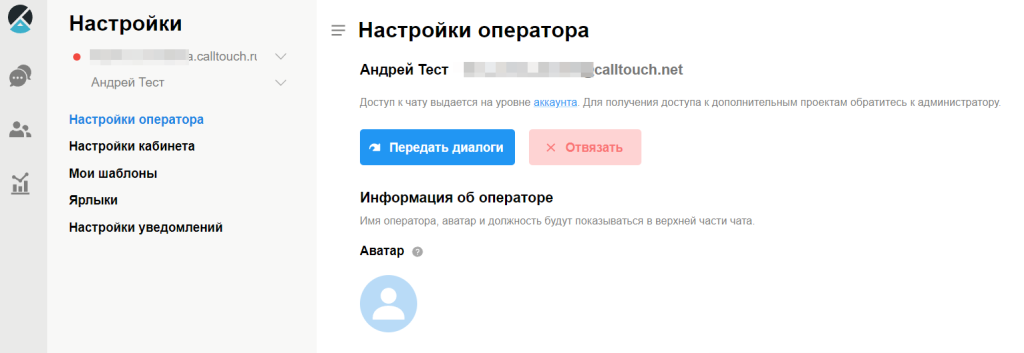
Аватар
Можно добавить аватар, который будет показан вашим клиентам, когда вы будете общаться с ними. Чтобы загрузить аватар, необходимо кликнуть на него. Откроется окно выбора файла с компьютера.
Требования к изображению: png, jpg, jpeg. Размер 150х150 px, вес не более 300 Кб.
Имя
По умолчанию отображается имя, которое указано в основном кабинете Calltouch. Также можно ввести новое имя, которое будет видно только в Чате посетителям, общающимся с данным оператором. При удалении данных в поле ввода, имя будет подтягиваться снова из аккаунта.
Должность
Введённое здесь значение имеет больший приоритет, чем отдел оператора для показа посетителю. Оставьте поле пустым, если хотите, чтобы в виджете под именем оператора показывался отдел обращения.
Разрешить доступ к общей очереди
Чекбокс регулирует доступ оператора к Общей очереди. В общую очередь попадают диалоги, по какой-то причине не привязанные к отделу. Например:
- Если не добавлен ни один отдел;
- Если нет минимум двух отделов онлайн и в которых есть операторы онлайн;
- Если пользователь написал в чат, не выбирая отдел.
.png)
Настройки кабинета
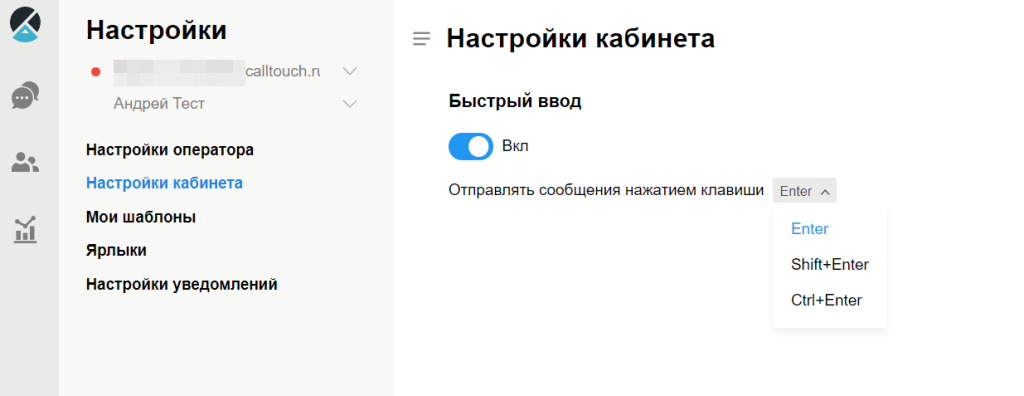
В данном разделе настраивается Быстрый ввод, то есть сочетание клавиш, которое вызывает отправку сообщения без нажатия на кнопку отправки.
Мои шаблоны
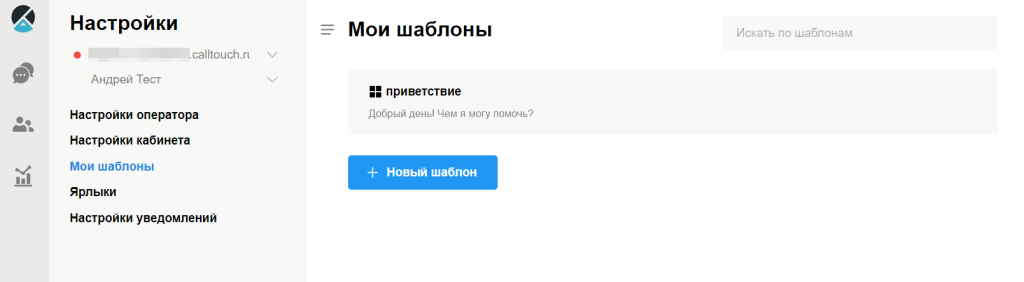
Вы можете задать шаблонные тексты для отправки их клиентам. Шаблоны личные у каждого оператора. Можно задать не более 40 шаблонов.
Сообщения и шаблоны операторов поддерживают форматирование ссылок. Ссылка должна быть вида [example link] (http://example.com/)
Ярлыки
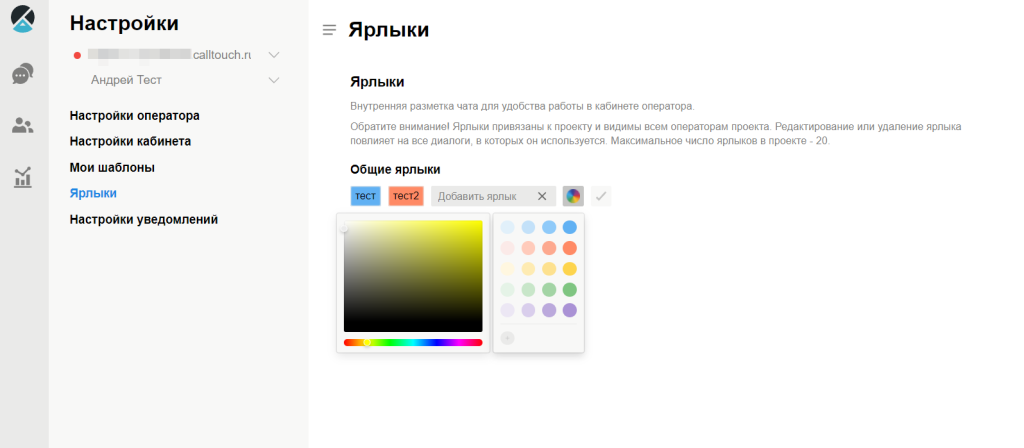
Внутренняя разметка чата для удобства работы в кабинете оператора. Ярлыки сгруппированы в Отделы. Над отделами — отдельный блок Общих ярлыков, которые могут быть добавлены к любому диалогу.
Настройки уведомлений
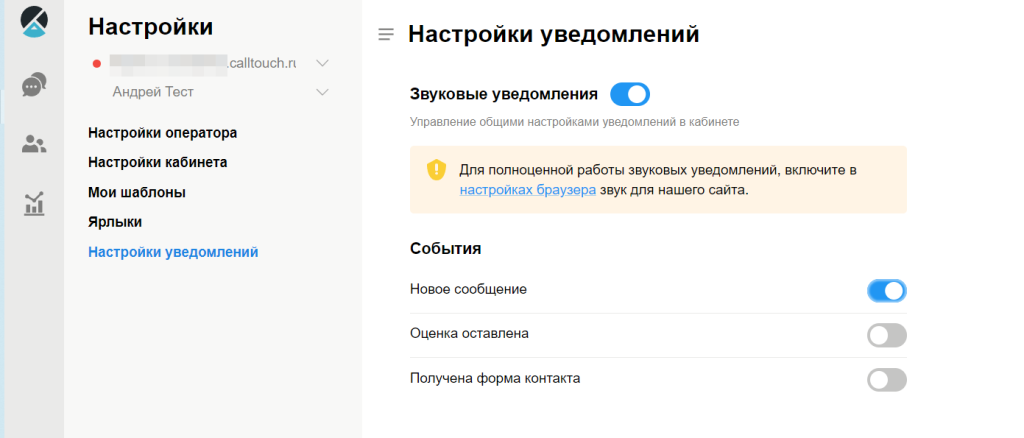
Вы можете настроить, на какие именно события будут приходить звуковые уведомления вам, как оператору. Также вы можете выключить звук совсем.
- Новое сообщение в прикрепленном к вам, как оператору, диалоге;
- Оценка оставлена;
- Получена форма контакта.
- A/B тестирование (раздел «Подключение»)
- Email-трекинг (раздел «Подключение»)
- Отслеживание офлайн конверсии (раздел «Подключение»)
- Подключение к отслеживанию дополнительных доменов (раздел «Подключение»)
- Подмена номеров на AMP-страницах Google (раздел «Подключение»)
